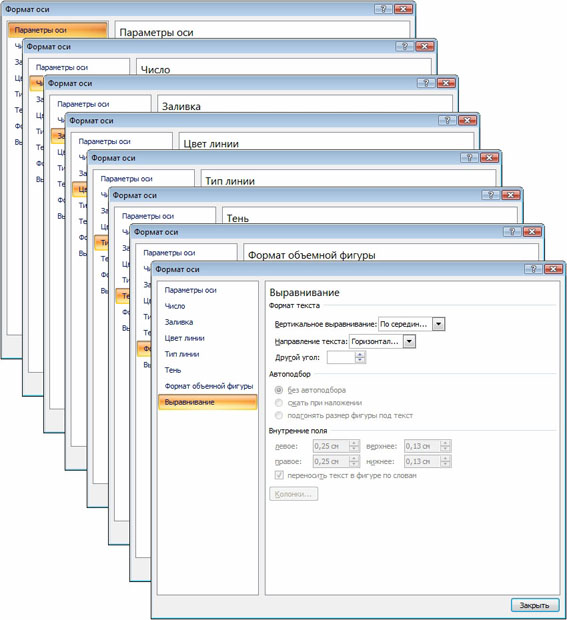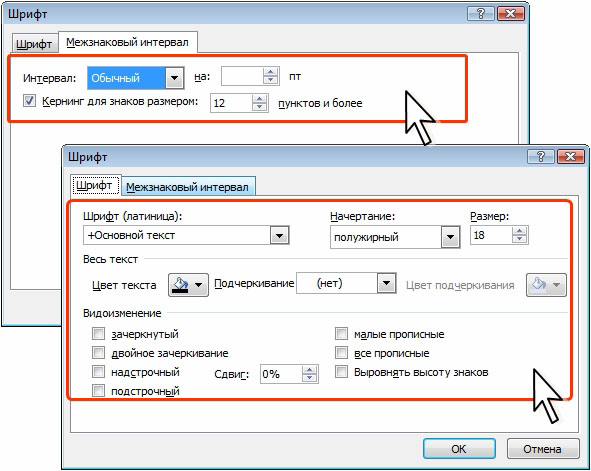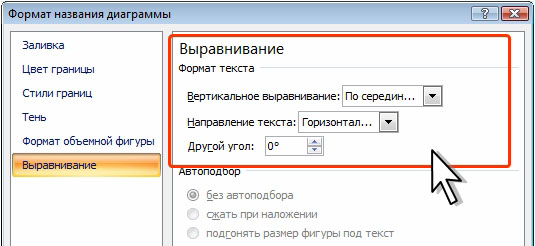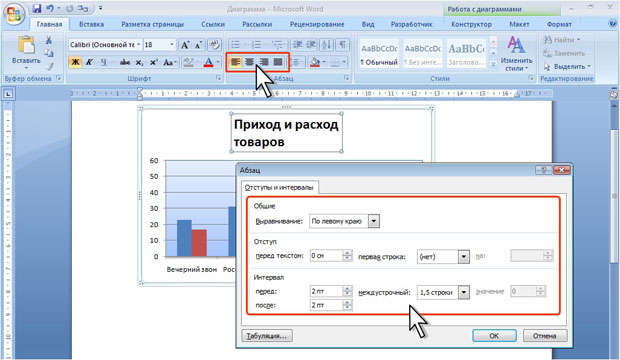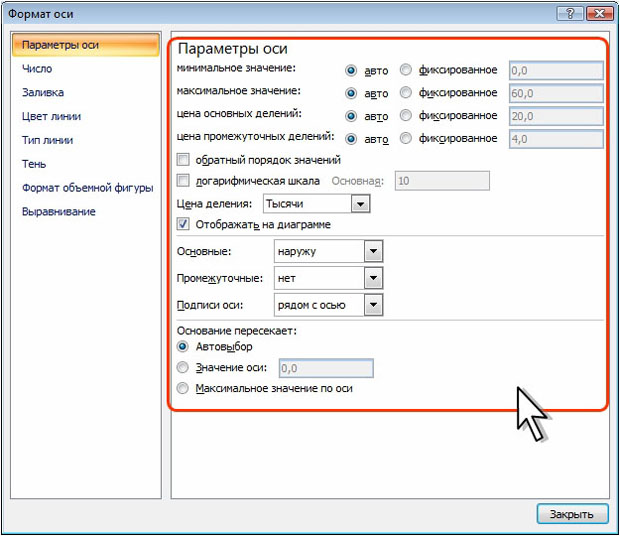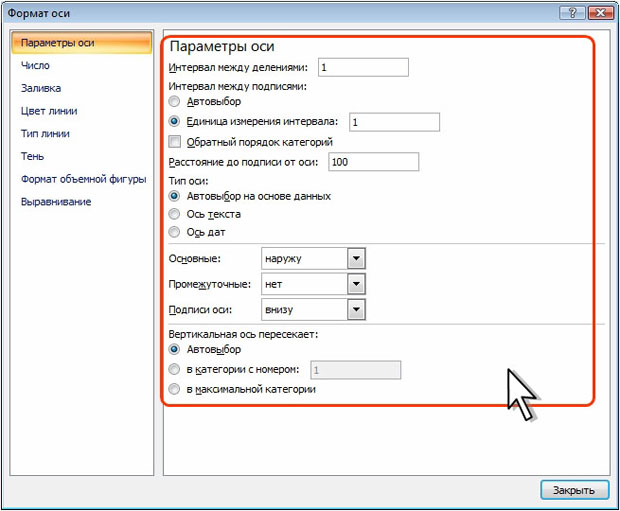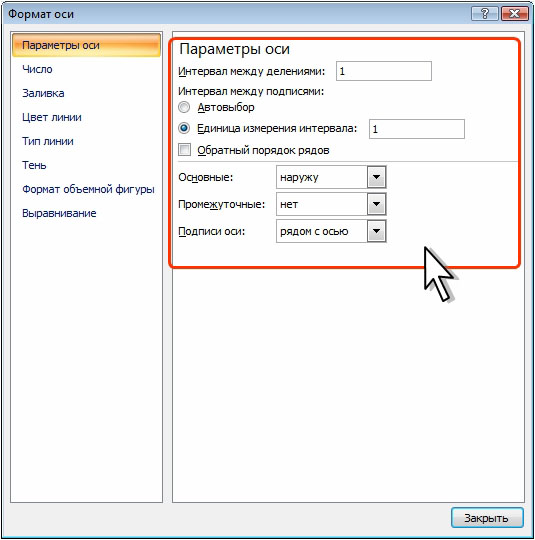WordArt и диаграммы
Настройка элементов диаграммы
Отображение диалогового окна настройки
Для настройки особенностей оформления отдельного элемента диаграммы выделите его и в группе Текущий фрагмент вкладки Макет или вкладки Формат нажмите кнопку Формат выделенного фрагмента (см. рис. 5.153).
Настройка производится во вкладках (группах) диалогового окна Формат.... Название окна зависит от типа оформляемого элемента. От типа элемента зависит и содержание диалогового окна. Например, при настройке области диаграммы диалоговое окно имеет 5 вкладок ( рис. 5.159), а диалоговое окно для настройки оси диаграммы - 8 вкладок ( рис. 5.160).
Следует обратить внимание, что все настройки, указанные во вкладках диалоговых окон Формат... применяются немедленно после их выбора.
Особенности настройки текстовых элементов диаграммы
При установке параметров шрифта, помимо элементов группы Шрифт вкладки Главная или мини-панели инструментов (см. рис. 5.151) можно воспользоваться диалоговым окном Шрифт ( рис. 5.161). Для отображения диалогового окна щелкните по значку группы Шрифт вкладки Главная.
Во вкладках диалогового окна Шрифт можно установить подчеркивание текста, некоторые шрифтовые эффекты (надстрочный, подстрочный и др.), изменить интервалы между символами.
Для выравнивания текста элемента относительно диаграммы используют вкладку Выравнивание диалогового окна Формат... ( рис. 5.162).
Основной возможностью здесь является изменение направления текста. Выберите один из вариантов направления текста в раскрывающемся списке Направление текста или установите произвольное значение угла поворота в счетчике Другой угол (см. рис. 5.162).
Для текста элемента, введенного в несколько абзацев, например, название диаграммы ( рис. 5.163) можно настроить параметры абзацев. Для выравнивания абзацев относительно рамки элемента можно воспользоваться соответствующими кнопками группы Абзац вкладки Главная (см. рис. 5.163). Для установки отступа справа, а также интервалов между абзацами и межстрочных интервалов можно воспользоваться диалоговым окном Абзац (см. рис. 5.163). Для отображения диалогового окна щелкните по значку группы Абзац вкладки Главная.
Особенности настройки параметров осей
Большинство типов диаграмм, за исключением круговых и кольцевых, имеют оси. Количество осей на диаграмме может быть различным: от одной на лепестковой диаграмме, до трех на объемных гистограммах и диаграммах с областями.
Одна из осей является осью значений. По ней отсчитывают значения рядов данных диаграммы. Как правило, это вертикальная ось.
Ось, вдоль которой строятся ряды данных, называют осью категорий. Как правило, это горизонтальная ось. В некоторых типах диаграмм (точечные и пузырьковые диаграммы) горизонтальная ось, ось Х, практически является осью значений.
На некоторых типах объемных диаграмм может иметься ось рядов данных.
При создании диаграммы параметры оси формируются автоматически. Однако во многих случаях бывает необходимо изменить максимальное или минимальное значение оси, цену деления и другие параметры.
Настройка и оформление осей во многом зависят как от характера типа оси, так и от типа диаграммы.
Для изменения параметров оси необходимо выделить ось и в группе Текущий фрагмент вкладки Макет или вкладки Формат нажать кнопку Формат выделенного фрагмента (см. рис. 5.153). Настройка параметров оси производится в соответствующей вкладке диалогового окна Формат оси.
Для любой оси можно настроить отображение делений и подписей делений оси.
Расположение основных делений устанавливается в раскрывающемся списке Основные, а промежуточных - в раскрывающемся списке Промежуточные. Линии делений могут быть расположены наружу, внутрь или пересекают ось. При наличии линий сетки отображение делений не обязательно. В раскрывающемся списке Подписи оси можно выбрать расположение подписей. Подписи могут быть расположены вверху, внизу или рядом с осью. Как правило, подписи располагают рядом с осью или внизу. Выбрав параметр нет в этих раскрывающихся списках, можно скрыть деления или подписи делений ( рис. 5.164, рис. 5.165, рис. 5.166).
Можно изменять расстояние между подписями делений и осью категорий. Для этого установите необходимое значение в поле Расстояние от подписи до оси ( рис. 5.165).
Для осей категорий и рядов можно изменить интервал между подписями. В большинстве случаев лучше отображать все подписи, то есть установить переключатель Единица измерения интервала и в соответствующем поле указывать число 1 (см. рис. 5.165, рис. 5.166). Для календарных категорий для удобства размещения на диаграмме можно сократить число подписей. В поле Интервал между делениями определяется частота отображения линий делений на оси категорий. В большинстве случаев это не имеет принципиального значения.
Флажок обратный порядок значений ( категорий или рядов ) (см. рис. 5.164, рис. 5.165, рис. 5.166) устанавливает обратное направление оси: от наибольшего значения к наименьшему, или от последнего к первому. Практически используется редко.
Для осей значений и оси категорий можно выбрать вариант их пересечения. В большинстве случаев выбирают режим Автовыбор (см. рис. 5.164, рис. 5.165).
Для оси значений можно настроить параметры оси: максимальное значение оси; минимальное значение оси; цена основных делений; цена промежуточных делений. По умолчанию шкала значений настроена на автоматическое назначение всех указанных параметров (см. рис. 5.164). Для изменения параметра шкалы необходимо установить переключатель фиксированное и ввести требуемое значение в поле устанавливаемого параметра.
Отображение больших величин на оси значений затрудняет восприятие данных. Для удобства отображения можно изменить цену делений, сделав ее кратной сотням, тысячам, миллионам, миллиардам или триллионам. Для этого необходимо выбрать соответствующее кратное в раскрывающемся списке Цена деления. Для отображения подписи цены деления должен быть установлен флажок Отображать на диаграмме (см. рис. 5.164).
Для значений имеющих очень большую разницу в величине можно установить логарифмическую шкалу. Установите соответствующий флажок и укажите основание логарифма, например 10. Тогда на шкале основными значениями будут 1, 10, 100, 1000 и т.д.